您是否正在處理一堆需要壓縮的大尺寸 PDF 文件?您想找一種快速的方法完成這項工作嗎?如果是的話,這篇文章正是為您準備的!
逐個壓縮多個 PDF 文件往往是項艱鉅的任務,但幸運的是,現在有更簡單的方法能一次壓縮多個檔案。這個過程通常稱為「批量壓縮 PDF 文件」,不僅能節省您的時間,還能讓這項工作變得毫無困擾。本文將詳細說明如何批量壓縮 PDF 文件,並帶您逐步了解兩種實用方法。
第 1 部分:使用 UPDF 批量壓縮 PDF 文件
UPDF 是一款功能強大且操作簡單的批量壓縮 PDF 文件工具。如果您想輕鬆快速地批量壓縮 PDF 文件,UPDF 會是最佳選擇。它能快速壓縮 PDF 文件,不僅操作直覺,還提供六種不同的壓縮模式,讓您能依需求選擇最合適的壓縮等級。
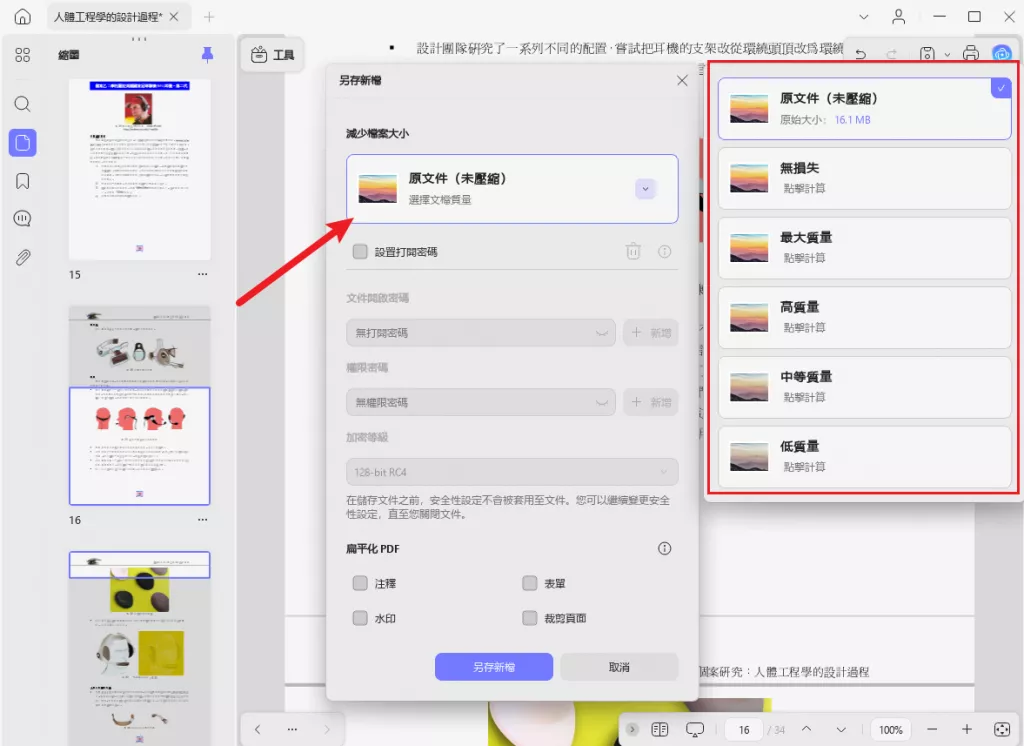
此外,UPDF 的價格相當實惠,對於經常處理大量 PDF 文件的使用者來說,絕對是明智之選。
以下是使用 UPDF 批次壓縮 PDF 文件的步驟:
步驟 1:下載安裝並開啟功能
首先,透過下方按鈕在您的電腦 / 筆電上下載並安裝 UPDF 軟體。安裝完成後啟動程式,在主介面上找到並點選「工具」標籤,接著導航至「多檔案操作(批次處理)」區塊,再點擊「減小檔案大小」—— 這就是用來批次壓縮多個 PDF 文件的核心功能。
Windows • macOS • iOS • Android 100% 安全性
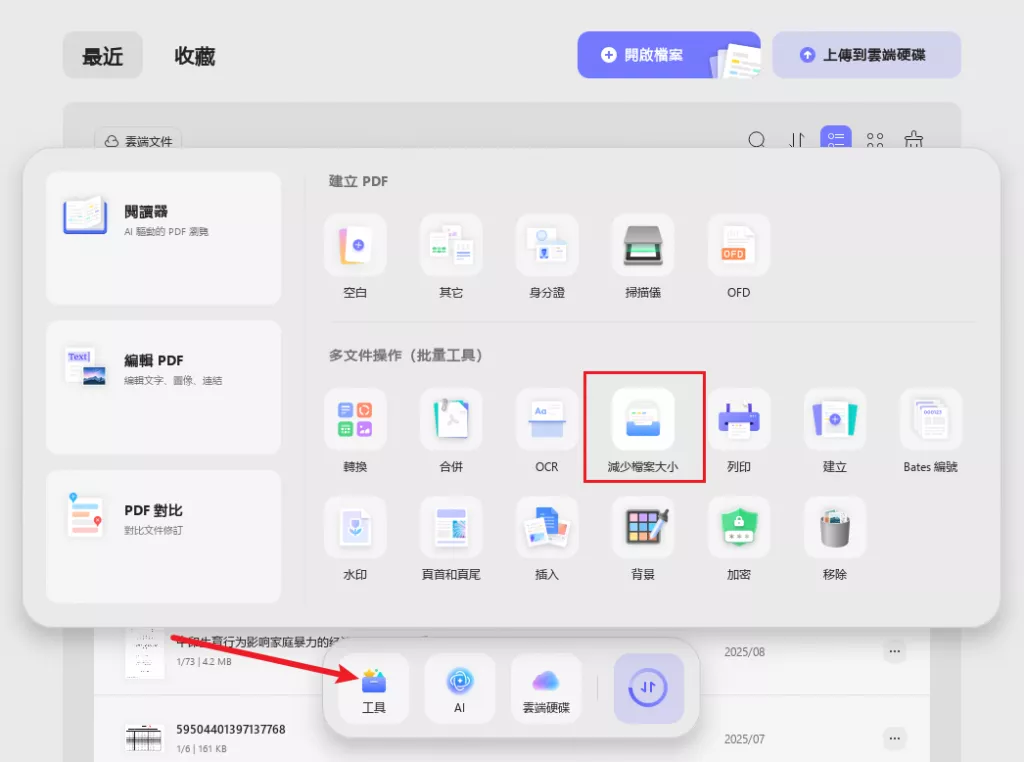
步驟 2:了解批量壓縮視窗介面
選取「減小檔案大小」後,會開啟專用的批量處理視窗,此視窗分為兩個面板:
- 左側面板:標題為「減小檔案大小」,包含一個大型拖放區(可直接拖放 PDF 文件至此),區內有帶文檔圖示的藍色資料夾圖標,並顯示「在此拖放檔案」文字,另有「+ 新增檔案」按鈕可手動添加。
- 右側面板:標題為「壓縮」,用來選擇 PDF 文件的壓縮品質(例如「最高品質」「高品質」等選項)。
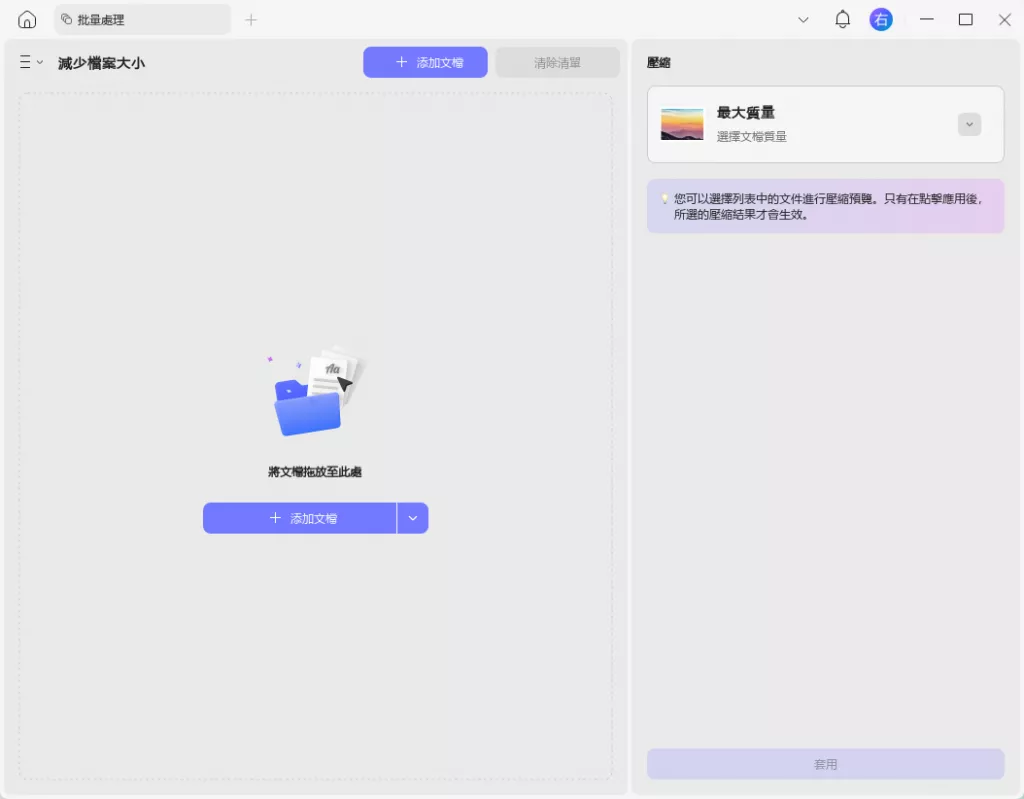
步驟 3:管理已添加的檔案
添加檔案後,所有 PDF 文件會以清單格式顯示,並包含以下詳細資訊:
- 最後修改日期
- 檔案編號
- 縮圖預覽
- 檔案名稱
- 頁數
- 檔案大小
您可進行以下操作:
- 拖曳檔案調整處理順序
- 點擊檔案列中的省略號("…")圖標,開啟功能選單(包含「選取檔案」「預覽」「檔案資訊」「在資料夾中顯示」等選項)
- 若需重新整理清單,可點擊「清除清單」按鈕移除所有檔案
步驟 4:選擇壓縮品質與預覽
在介面右側的「壓縮」區塊中,有一個下拉選單可選擇 PDF 文件的壓縮品質,常見選項包括:「無損」「最高品質」「高品質」「中等品質」「低品質」。不同品質會直接影響檔案壓縮程度,若想提前了解壓縮效果,可按一下「按一下計算」,預覽壓縮後的檔案大小。
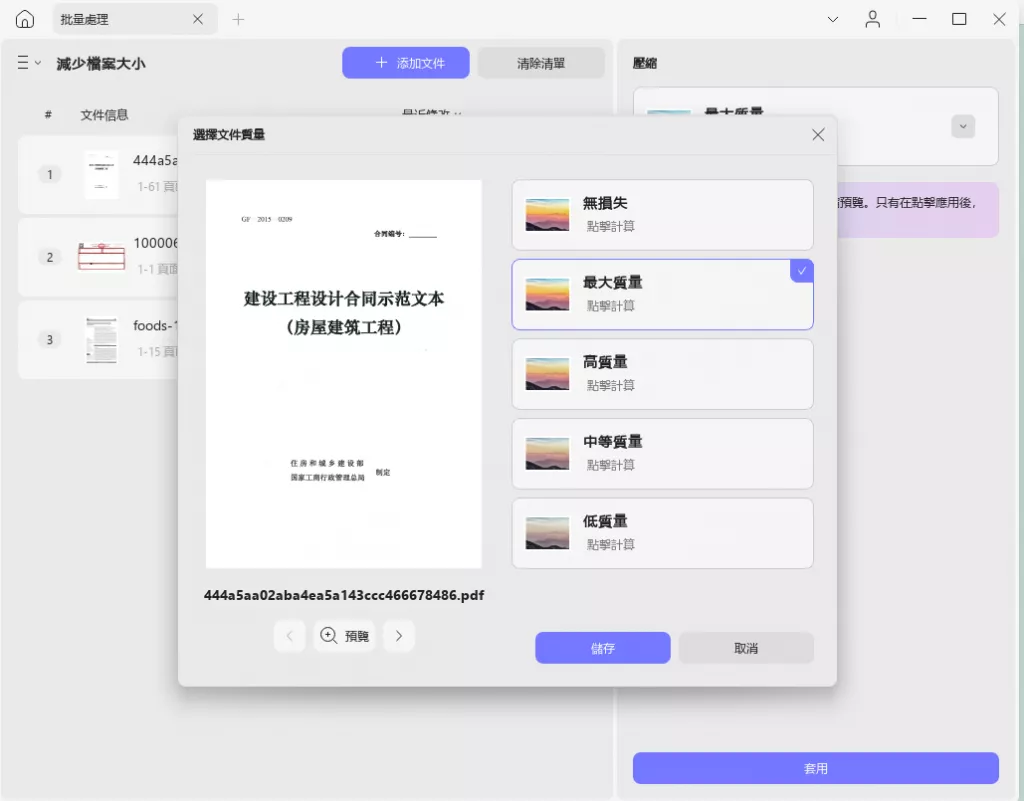
更實用的是,您可針對同一批次中的個別 PDF 文件設定不同壓縮等級,不用強制所有檔案使用相同品質。
步驟 5:執行壓縮
確認檔案清單與壓縮品質無誤後,點擊「應用」按鈕即可開始批次壓縮。
額外技巧:先合併再壓縮
若您想讓壓縮更有效率,也可在批次壓縮前先合併多個 PDF 文件。將檔案合併成單一文件不僅能提升壓縮效率,還能確保所有內容集中在一個 PDF 文件中,方便後續分享、歸檔與處理。具體步驟如下:
- 進入「工具」標籤,導航至「多檔案操作(批次處理)」區塊,點選「合併」。
- 透過「+ 新增檔案」按鈕或拖放方式,上傳需合併的 PDF 文件。
- 在右側面板的「頁面大小選項」中,選擇「標準化頁面大小」或「保留原始大小」:
- 若選「標準化頁面大小」,可選擇標準紙張尺寸(預設為 A4),或手動以公分、英吋、公釐設定寬度(W)與高度(H),並切換「縱向」(垂直)或「橫向」(水平)調整頁面方向。
- 在右側面板底部的「檔案名稱」輸入框中,設定合併後的檔案名稱。
- 點擊紫色「應用」按鈕,依照設定將所有選取檔案合併為單一 PDF 文件,並選擇儲存位置。
- 用 UPDF 開啟合併好的 PDF 文件,點擊右上角「儲存」圖示旁的下拉箭頭,展開選單後選擇「壓縮檔案大小」。
- 在彈出的視窗中,依需求選擇壓縮選項,點擊「另存為」。
- 選擇儲存資料夾並命名,UPDF 會自動壓縮並儲存檔案,完成後即可用於分享或儲存。
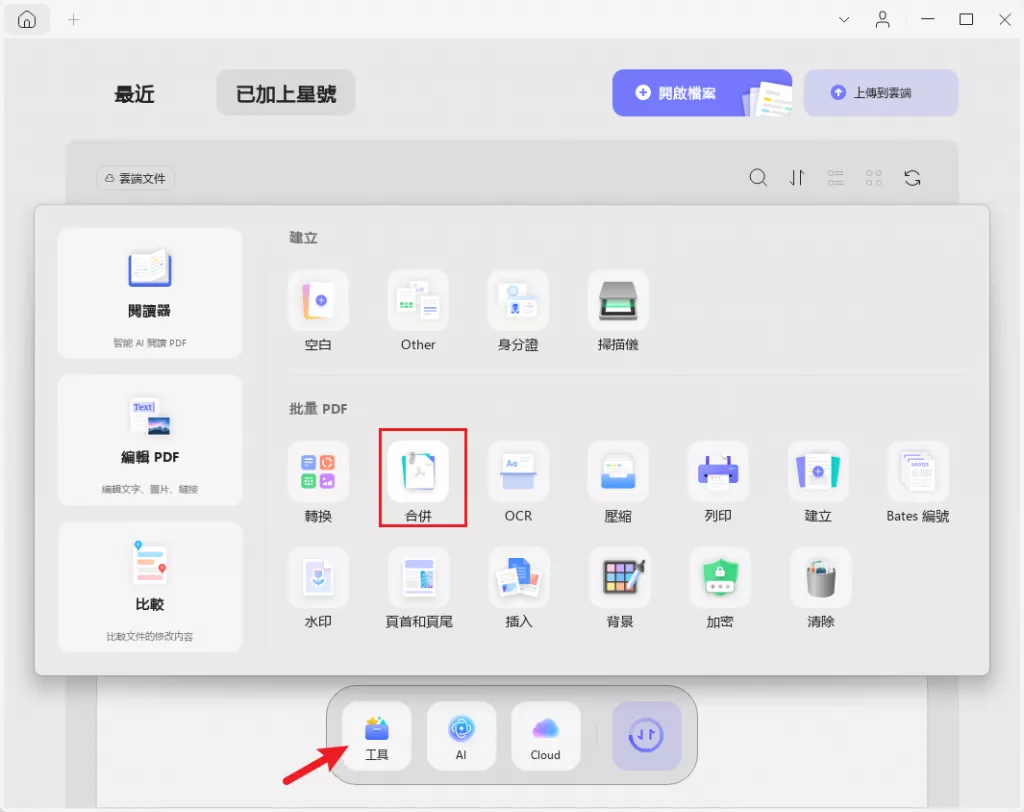
以上就是使用 UPDF 批次壓縮 PDF 文件的完整方法。事實上,UPDF 不僅能用於壓縮 PDF 文件,還具備註釋、編輯、轉換格式等多項功能,可說是全方位的 PDF 文件解決方案。
準備好讓 PDF 文件處理變得更輕鬆了嗎?可觀看這段影片進一步了解 UPDF 的功能!
接下來,我們一起看看另一種批次壓縮 PDF 文件的方法!
第 2 部分:使用 Acrobat 批次壓縮 PDF 文件
另一款可用於批次壓縮 PDF 文件的工具是 Adobe Acrobat,但需注意的是,Acrobat 需付費訂閱,且費用相當高昂。若您尚未購買 Acrobat,建議優先選擇 UPDF—— 不僅價格更實惠,還提供更多實用功能。
以下是使用 Acrobat 批次壓縮 PDF 文件的步驟:
- 在您的電腦或筆電上開啟 Adobe Acrobat,點選「工具」>「最佳化 PDF」。
- 先選擇任一 PDF 文件開啟,接著點擊「減小檔案大小」,再選擇「減小多個檔案」。
- 在新開啟的視窗中,點選「新增檔案」,選取所有需壓縮的 PDF 文件並上傳至 Acrobat,完成後點選「確定」。
- 自訂輸出設定,設定完成後點擊「確定」按鈕,即可批次壓縮所有選取的 PDF 文件。
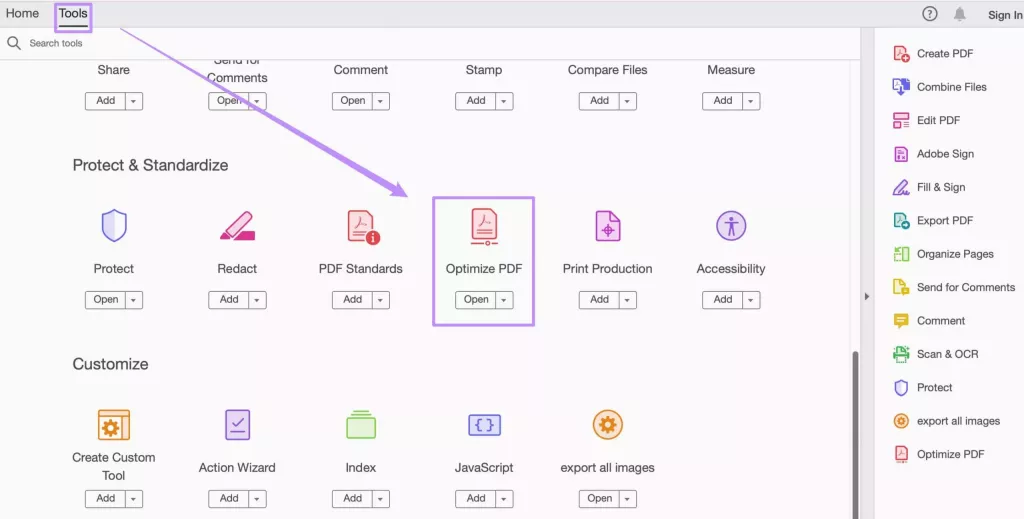
壓縮完成後,前往您設定的儲存資料夾,就能找到所有壓縮好的 PDF 文件。
總結
透過本文,我們學會了如何輕鬆批次壓縮 PDF 文件 —— 這個方法不僅能節省時間,還能為您節省儲存空間供日後使用。無論是 UPDF 還是 Acrobat,都能提供高效的解決方案。若您需要「經濟實惠且操作簡單」的工具,UPDF 絕對是首選。它不僅能批次壓縮 PDF 文件,還整合了PDF 編輯、註釋、轉換格式等多項功能。立即下載 UPDF,讓您的 PDF 文件處理任務變得更簡單!
Windows • macOS • iOS • Android 100% 安全性
 UPDF
UPDF
 Windows
Windows Mac
Mac iPhone/iPad
iPhone/iPad Android
Android UPDF AI 在線
UPDF AI 在線 UPDF 數位簽名
UPDF 數位簽名 PDF 閱讀器
PDF 閱讀器 PDF 文件註釋
PDF 文件註釋 PDF 編輯器
PDF 編輯器 PDF 格式轉換
PDF 格式轉換 建立 PDF
建立 PDF 壓縮 PDF
壓縮 PDF PDF 頁面管理
PDF 頁面管理 合併 PDF
合併 PDF 拆分 PDF
拆分 PDF 裁剪 PDF
裁剪 PDF 刪除頁面
刪除頁面 旋轉頁面
旋轉頁面 PDF 簽名
PDF 簽名 PDF 表單
PDF 表單 PDF 文件對比
PDF 文件對比 PDF 加密
PDF 加密 列印 PDF
列印 PDF 批量處理
批量處理 OCR
OCR UPDF Cloud
UPDF Cloud 關於 UPDF AI
關於 UPDF AI UPDF AI解決方案
UPDF AI解決方案  AI使用者指南
AI使用者指南 UPDF AI常見問題解答
UPDF AI常見問題解答 總結 PDF
總結 PDF 翻譯 PDF
翻譯 PDF 解釋 PDF
解釋 PDF 與 PDF 對話
與 PDF 對話 與圖像對話
與圖像對話 PDF 轉心智圖
PDF 轉心智圖 與 AI 聊天
與 AI 聊天 PDF to Word
PDF to Word PDF to Excel
PDF to Excel PDF to PowerPoint
PDF to PowerPoint 使用者指南
使用者指南 技術規格
技術規格 產品更新日誌
產品更新日誌 常見問題
常見問題 使用技巧
使用技巧 部落格
部落格 UPDF 評論
UPDF 評論 下載中心
下載中心 聯絡我們
聯絡我們









